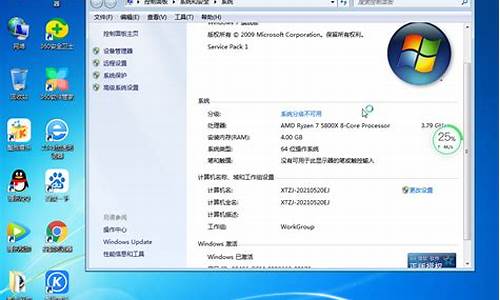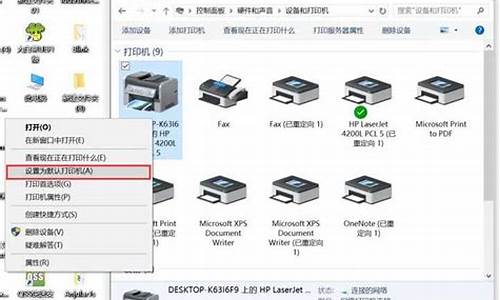如何知道电脑系统还在不在,怎么可以知道电脑系统
1.如何查看操作系统的版本信息
2.如何查看电脑使用时间
3.电脑怎么恢复系统设置
4.电脑如何恢复到出厂系统
5.电脑如何返回原来的系统

其实对很大多数人来说,还原电脑系统是一件非常困难的事情,特别是对那些上了年纪的中年人来说更是登天难事,在很多时候,我们需要去还原自己电脑的系统,比如说,有些人喜欢随便更改C盘的文件,很有可能一不小心就会删掉一些系统的文件导致系统崩溃,这时候就需要去还原一下系统了,其实联想品牌的电脑还原比其他品牌的电脑更加方便,因为它就内置了一键还原系统,简单快捷。
联想笔记本系统还原教程
联想一键还原系统如何使用?很多买联想电脑的用户,使用他自动的软件的时候,总是不知道该如何操作。下面,我们就针对联想一键还原系统做一个详细的解释。
首先,在做一键恢复前,要确定C盘中没有重要的资料,包括桌面、 我的文档 ,如果有,要提前复制到D盘;
其次,开始做一键恢复,分为以下三步:
第一步:开机,在键盘上的三个灯同时亮过后按F2键;
第二步:选择“一键恢复/继续/”,启动“联想一键恢复”;
第三步:选择“系统恢复”,回车,然后按字母E,等到恢复完,按任意键重启电脑;
再次,做完上面的三步,联想一键恢复已经完成了,但是,如果你不能确定你的D、E、F盘里没有的话,最好再跟着做以下几点:
一、 恢复完系统后,不要直接进系统,而是先进安全模式(开机按F8键);
二、用鼠标右键点击“我的电脑/管理/磁盘管理/”;
三、在D盘符上点右键,选择“更改驱动器名和路径”删除D、E、F的盘符,再进正常模式(可避免D、E、F有可以自动运行)。
最后,连接网络,升级杀毒软件后再用上面的方法恢复盘符。
针对联想一键恢复的部分问题汇总
针对一些朋友对联想一键恢复存在的一些问题,做一些汇总,希望对大家有所帮助
1、一键恢复在哪里?重新格式化C盘安装系统会不会破坏一键恢复?
一键恢复装在你机器最后一个分区,早期的一键恢复是隐藏分区,即使使用系统光盘光盘引导到分区界面也无法看到,更无法删除,但是可以使用PQ等高级磁盘管理工具,删除合并此分区。
后期的一些机器叫服务分区,使用系统光盘光盘引导到分区界面可以看到叫EISA分区二,可以删除,删除后就没有一键恢复功能了。
仅仅重新格式化C盘安装系统不会破坏一键恢复,你安装好系统后仍然可以通过如按 NOVO 等方式进入一键恢复界面,一键恢复系统还在你的电脑里。
2、频繁使用“一键恢复”对电脑有没损害?
每次你做一键恢复相当于格式化C盘后将服务分区的上次备份的系统全部重新拷贝到你的C盘里面,这只是一个磁盘读写和拷贝数据的过程,对机器硬件(硬盘等)不会有什么损害。
3、更换系统后还想使用一键恢复,如何处理?
分两种情况,(1)你自己安装了一个系统,但是你希望服务分区保留着出厂时预装的的系统,等有需要的时候还可以恢复出厂状态,此时你需要安装系统的时候格式化C盘时保留C盘的大小和格式不能改变,后期的机器还要注意不要删除了服务分区(EISA 分区二)。
(2)你自己改装了一个系统,而且你想改变c盘大小和格式,且希望每次恢复到自己备份的一个情况。此时你可以重新删除分区(不能删除EISA分区二),重新分区后安装系统,在安装好系统后需要进入一键恢复系统做一个当前系统的备份,这样你下次恢复的就是你备份时的系统。
4、一键修复在用户备份完成后,关机时仍会提示“系统初始化完毕,请在下次开机时按Novo键进行备份。然后按NOVO进入一键恢复进行系统备份,然后关机还会出现这个对话框,什么 原因?
A.解封装后,应先进行“一键修复”的用户备份,后进行“一键恢复”的用户备份,这个顺序反了就会出现这种现象。
最后解决方案:请把附件“ICBackup.dat”文件拷贝到系统盘:Windows根目录下,可以解决关机时提示按NOVO备份的问题
B.御载“联想一键修复windows智能监控”程序即可,(仅限于没有预装“一键修复”的昭阳机型)
5、一键恢复我不需要了,如何释放这部分空间出来?
当然此功能时很好的,推荐使用,如果需要,旧机型可以使用PQ这样的工具,删除最后一个分区后合并使用,如果时新机型直接使用系统光盘,光盘引导到分区界面后删除最后一个分区合并或者创建即可使用。
6、一键恢复我占用我多大的磁盘空间啊?
为什么我磁盘容量没有装箱单的80G或者120G XP机型大约6-7G,vista机型有大约13-14.6G,而磁盘容量没有达到装箱单是两方面原因,硬盘厂商1000M当1g,C作系统将M当1G,所以你可以使用,能看到的磁盘空间是:标配G数×1000×1000×1000///-一键恢复占用空间
7、做一键恢复系统恢复时提示“数据不存在”,为什么?
两个原因,(1)出厂是DOS机器,机器买后代理商帮忙安装系统后没有做一键恢复的系统备份,自己也没有做过一键恢复的系统备份。
(2)出厂是带系统机器,或者自己也做过一键恢复的系统备份,但是自己或者别的电脑使用者,做过一键恢复里的一个C作“备份卸载”(有部分朋友以为这样可以释放出部分磁盘空间,其实不行)
8、重新备份时提示:备份目的地空间不足或者提示“备份磁盘空间不足”,如何解决?
A.早期一键恢复备份时发现最后隐藏分区磁盘空间不足会自动向最后一个分区分空间来备份,但是前提时此磁盘必须有连续的FAT32空间可用,当最后一个分区不是FAT32格式,或者一些磁盘碎片导致磁盘空间不连续将导致无法备份,会提示空间不足。
解决方法:备份最后一个分区数据到其他盘符,使用FAT32格式,格式化最后一个分区重新备份即可。
B.后期的一键恢复已经固定服务分区大小,无法借用其他分区空间,此时当C盘已用空间大于服务分区用来备份系统的大小,将无法备份,会提示空间不足。
解决方法:将C盘已用空间降低到服务分区预留用来备份系统的大小以下。XP机型为5g,VISTA机型为12G
9、关机按NOVO一键恢复的按键后直接开机了 不显示也不会进入恢复界面了 怎么回事呢?
先尝试在Microsoft Windows界面下,按NOVO键是否可以正常的进行“电源模式”调节。如果可以,可能由于上次您的C作系统处于“休眠”状态。(Vista系统下,默认按下电源按钮不进入关机状态!)
解决方法:正常的进入C作系统后,将系统进入“休眠”(注意不是睡眠)状态,并进行“唤醒”动作,关机后再按NOVO键即可。
10、联想一键修复”不支持的使用模式有哪些?
不支持的使用模式如下:
1) 非windows XP SP2C作系统(安装SP1后升级到SP2);
2) 不支持使用GHOST恢复的系统(可支持用户重新安装C作系统);
3) windows xp sp2安装在系统盘的目标文件夹名称不是“windows”;
4) 用户如果同时使用多种备份手段,可能会影响“联想一键修复”对系统的校验,如使用“联想一键恢复”将系统盘恢复到比“联想一键修复”备份更早的系统版本。
如何查看操作系统的版本信息
1、关机,最传统的关机方式,操作系统在执行关机操作的时候,退出所有程序,停止一切硬件操作,然后关闭电源。特点是不保存任何信息、数据,直接硬关机。
Win7以下的电脑关机操作和按下电源按钮(接入电源时)都是硬关机。需要注意的是,在Win8之后到目前的Win10,所谓的关机选项并不是这种最简单最纯粹的关机,而是快速启动模式。
2、休眠,休眠是“关机”的一种模式,原理是在执行休眠时,会把内存中暂存的数据写入到硬盘中。执行休眠的时候,CPU、内存、硬盘等等都不会工作,基本等同于断电关机。一旦开机,电脑加载信息时就会读取那个被写入硬盘的休眠文件,调取关机前保存的状态,实现快速开机(启动自检等流程照旧)。
3、睡眠,休眠模式的好处是基本“等于”关机,而睡眠和休眠的区别就在于,电脑的电源和内存还在工作,其他部分休眠。系统会持续给内存供电,暂存关闭前的信息状态。
一旦“开机”,电脑将跳过自检和系统加载的过程,简单说就是睡眠前电脑是什么状态,唤醒开机后就是什么状态,包括你打开的网页、运行的QQ等等。好处是速度极快,缺点是相比休眠要耗电一些(比待机省电)。
不关机,休眠、睡眠的坏处:
1、休眠 是把内存中的数据保存在硬盘,然后断电,可以断开电源,下次启动时直接调用硬盘上的数据,回到关机前的状态,启动速度会很快。 但是和真正的重启不同,只是把上次休眠前的系统恢复而已。
2、睡眠 是把数据保留在内存里,同时给内存微弱供电,不能断开电源,一断电信息就会丢失,下次唤醒时直接读取内存里的数据。
这是电脑在不用时即进入低能耗模式,可以将能源使用量降低到一半以下。
扩展资料:
尽管电脑硬件运行速度越来越快,但操作系统的体积也在不断膨胀,使得电脑开、关机时,启动、关闭的程序越来越多,花费时间也越来越漫长。因此如何让电脑能够快速启动、一开机就进入Windows,就成为用户关心的问题。
睡眠
电脑在睡眠状态时,将切断除内存外其他配件的电源,工作状态的数据将保存在内存中,这样在重新唤醒电脑时,就可以快速恢复睡眠前的工作状态。如果你在工作过程中需要短时间离开电脑,那么可以使用睡眠功能,一方面可以节电,另外一方面又可以快速恢复工作。
不过需要提醒你的是,因为睡眠状态并没有将桌面状态保存到硬盘中,所以如果在睡眠状态时断电,那么未保存的信息将会丢失,因此在系统睡眠之前,你最好把需要保存的文档全部“Ctrl+S”保存一下,以防万一。
提示:启用睡眠功能的方法有两种,一种是在开始菜单的关机按钮当中直接点击睡眠,另外一种是在计算机电源管理当中设定时间,只要电脑一直没有人操作并达到了这个设定的时间后,就会自动进入睡眠状态。
此外,启用休眠、混合睡眠和离开模式的方法均与启用睡眠功能的方法类似。
休眠
将系统切换到该模式后,系统会自动将内存中的数据全部转存到硬盘上一个休眠文件中,然后切断对所有设备的供电。这样当恢复的时候,系统会从硬盘上将休眠文件的内容直接读入内存,并恢复到休眠之前的状态。
这种模式完全不耗电,因此不怕休眠后供电异常,但代价是需要一块和物理内存一样大小的硬盘空间(好在硬盘已经跨越TB级别了,大容量硬盘越来越便宜)。而这种模式的恢复速度较慢,取决于内存大小和硬盘速度,一般都要1分钟左右,甚至更久。
待机
将系统切换到该模式后,除了内存,电脑其他设备的供电都将中断,只有内存依靠电力维持着其中的数据(因为内存是易失性的,只要断电,数据就没有了)。这样当希望恢复的时候,就可以直接恢复到待机前状态。
这种模式并非完全不耗电,因此如果在待机状态下供电发生异常(例如停电),那么下一次就只能重新开机,所以待机前未保存的数据都会丢失。但这种模式的恢复速度是最快的,一般五秒之内就可以恢复。
混合睡眠
混合睡眠是Win7所独有而WinXP所没有的,它结合了睡眠和休眠的所有优点。在进入混合睡眠后,系统会首先将内存中的数据保存到硬盘上,同时切断除内存外其他设备的供电。在恢复时,如果没有断过电,那么系统会从内存中直接恢复,只需要几秒钟;如果断电,因为硬盘中还保存有内存的状态,因此还可以从硬盘上恢复,不用担心数据丢失。
提示:混合睡眠模式需要主板的电源管理支持S3模式,不过一般的主板都支持该模式。如果你的电脑支持混合睡眠功能,那么在打开了休眠功能后启动睡眠,系统就会自动进入混合睡眠状态。
操作方法
按下“开始→关机”,在弹出窗口中,你会看到最后一项就是“待机”。怎么没有“休眠”呢?原来,系统默认是不启用休眠的,需要我们自己设置,在控制面板中双击“电源选项”,
切换到“休眠”标签,勾选“启用休眠”,然后在关机菜单中按住“shift”键就可以看到“休眠”了,或者按一下“H”键就可以进入“休眠”状态了。
开关休眠指令
关闭系统休眠 cmd-->“powercfg -h off”
开启系统休眠 cmd-->“powercfg -h on”
百度百科:电脑休眠
如何查看电脑使用时间
方法一:
按win+r打开运行,输入dxdiag回车即可查看win10版本号
方法二:
第一步单击桌面开始菜单-点击设置-系统
第二步在左侧选择关于,在右侧Windows规格下方查看win10版本号
电脑怎么恢复系统设置
可以把时间清空,清空那一次的时间需要根据用户自身来决定。
查看电脑使用时间步骤如下:
1、首先在桌面右键单击“此电脑”,点击“属性”。
2、点击“控制面板”主页,选择“系统与安全”。
3、点击“管理工具”,进入查看器“Windows日志”。
4、在日志列表右侧点击“筛选当前日志”,在筛选器界面的ID框中输入“6005.6006”,用英语逗号隔开,6005是开机时间,6006是关机时间。
5、最后点击“确定”就可以看到所有关机记录,拉到最下方就是最早一次的开机记录了。
电脑如何恢复到出厂系统
鼠标右键“计算机”,选择属性,进入后点选“系统保护”选项卡
1、在刚才的“系统保护”界面中点击“系统还原”。
2、在弹出的系统还原提示窗口点击下一步。
3、点击显示更多还原点,还可看到系统在进行更新后自动创建的还原点。
4、先选择某个还原点,双击即可看到,在系统还原到该点之后会受到影响的程序、驱动。
5、若确认还原到该点,在如下页面单击选中还原点,点击下一步。
6、确认还原点,在点击完成后,会弹出提醒:一旦进行启动后,系统还原不能中断。点击“是”连接适配器,等待系统还原完成即可。
电脑如何返回原来的系统
电脑如何恢复到出厂系统
方案一:使用分区表修复工具修复损坏的分区表。
方案二:下载对应型号的一键恢复工具,进行恢复出厂设置。
方案三:进入BIOS设置,选择恢复出厂设置或默认设置。
工具\材料
电脑
1、首先打开电脑,点击右下角的选项,如下图所示。
2、接着在打开的页面中找到“所有设置”选项,如下图所示,点击打开。
3、接着点击“更新与安全”选项。
4、在打开的页面中点击“恢复”选项,如下图所示。
5、最后在“回退到window7”中点击下方的“开始”即可。
声明:本站所有文章资源内容,如无特殊说明或标注,均为采集网络资源。如若本站内容侵犯了原著者的合法权益,可联系本站删除。